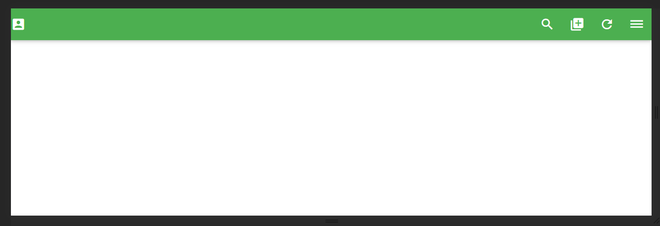本文概述
导航栏是网页中的一个用户界面元素, 其中包含指向网站其他部分的链接。它显示为每页顶部的水平链接列表。它放置在页面主要内容之前或标题下方。导航栏包含在HTML5中<nav>然后是一个容器" div", 其中包含容器的2个主要部分导航栏。一种徽标或品牌链接和导航链接。链接可以根据应用要求向左或向右对齐。
以下是使用导航栏的不同方式。
1.右对齐:为了使导航栏链接向右对齐,在<ul>元素中添加right类。
HTML示例
<!DOCTYPE html>
<html>
<head>
<!--Import Google Icon Font-->
<link href =
"https://fonts.googleapis.com/icon?family=Material+Icons"
rel = "stylesheet">
<!-- Compiled and minified CSS -->
<link rel = "stylesheet" href =
"https://cdnjs.cloudflare.com/ajax/libs/materialize/0.97.5/css/materialize.min.css">
<script type = "text/javascript" src =
"https://code.jquery.com/jquery-2.1.1.min.js">
</script>
<!-- Let browser know website is
optimized for mobile -->
<meta name = "viewport" content =
"width=device-width, initial-scale=1.0" />
</head>
<body>
<nav>
<div class = "nav-wrapper green">
<a href = "#" class = "brand-logo">
Materialize
</a>
<ul id = "nav-mobile" class =
"right hide-on-med-and-down">
<li>
<a href =
"https://www.lsbin.org/materialize-css-tables/?ref=rp">
Table
</a>
</li>
<li>
<a href =
"https://www.lsbin.org/materialize-css-colors/?ref=rp">
Colors
</a>
</li>
<li><a href =
"https://www.lsbin.org/materialize-css-typography/?ref=rp">
Typography
</a>
</li>
</ul>
</div>
</nav>
<!-- Compiled and minified JavaScript -->
<script src =
"https://cdnjs.cloudflare.com/ajax/libs/materialize/0.97.5/js/materialize.min.js">
</script>
</body>
</html>输出如下:
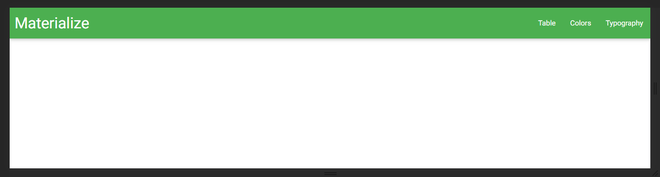
左对齐:要左对齐导航栏链接, 左课被添加到<ul>元素。
HTML示例
<!DOCTYPE html>
<html>
<head>
<!--Import Google Icon Font-->
<link href =
"https://fonts.googleapis.com/icon?family=Material+Icons"
rel = "stylesheet">
<!-- Compiled and minified CSS -->
<link rel = "stylesheet" href =
"https://cdnjs.cloudflare.com/ajax/libs/materialize/0.97.5/css/materialize.min.css">
<script type = "text/javascript" src =
"https://code.jquery.com/jquery-2.1.1.min.js">
</script>
<!-- Let browser know website is
optimized for mobile -->
<meta name = "viewport" content =
"width=device-width, initial-scale=1.0" />
</head>
<body>
<nav>
<div class = "nav-wrapper green">
<a href = "#" class="brand-logo
right">Materialize
</a>
<ul id = "nav-mobile" class =
"left hide-on-med-and-down">
<li>
<a href =
"https://www.lsbin.org/materialize-css-tables/?ref=rp">
Table
</a>
</li>
<li>
<a href =
"https://www.lsbin.org/materialize-css-colors/?ref=rp">
Colors
</a>
</li>
<li>
<a href =
"https://www.lsbin.org/materialize-css-typography/?ref=rp">
Typography
</a>
</li>
</ul>
</div>
</nav>
<!-- Compiled and minified JavaScript -->
<script src =
"https://cdnjs.cloudflare.com/ajax/libs/materialize/0.97.5/js/materialize.min.js">
</script>
</body>
</html>输出如下:
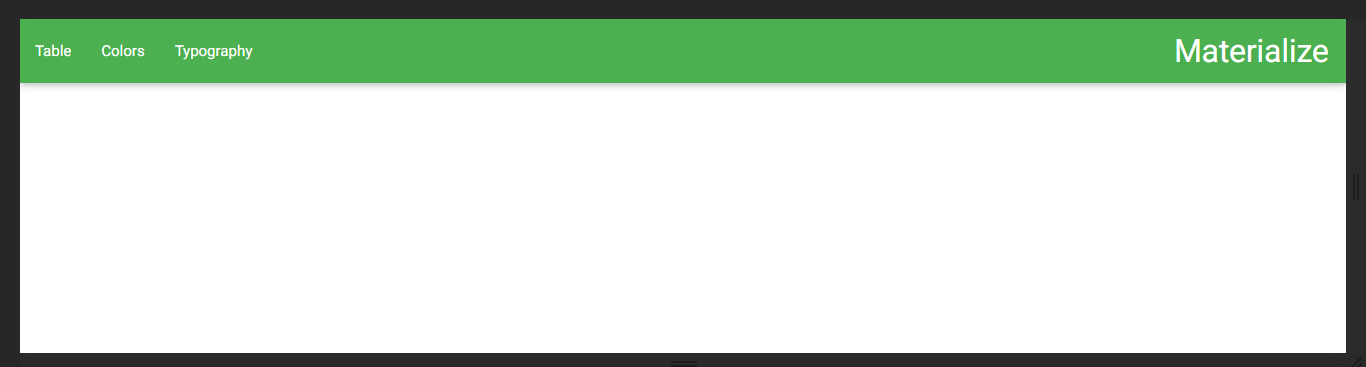
中心徽标:
为了使徽标居中对齐,
中心课
被添加到<a class="brand-logo">。尽管徽标将在中下屏幕上居中显示。使用此功能时, 请确保链接不重叠。
HTML示例
<!DOCTYPE html>
<html>
<head>
<!--Import Google Icon Font-->
<link href =
"https://fonts.googleapis.com/icon?family=Material+Icons"
rel = "stylesheet">
<!-- Compiled and minified CSS -->
<link rel = "stylesheet" href =
"https://cdnjs.cloudflare.com/ajax/libs/materialize/0.97.5/css/materialize.min.css">
<script type = "text/javascript" src =
"https://code.jquery.com/jquery-2.1.1.min.js">
</script>
<!-- Let browser know website is
optimized for mobile -->
<meta name = "viewport" content =
"width=device-width, initial-scale=1.0" />
</head>
<body>
<nav>
<div class = "nav-wrapper green">
<a href = "#" class="brand-logo
center">Materialize
</a>
<ul id = "nav-mobile" class =
"left hide-on-med-and-down">
<li>
<a href =
"https://www.lsbin.org/materialize-css-tables/?ref=rp">
Table
</a>
</li>
<li><a href =
"https://www.lsbin.org/materialize-css-colors/?ref=rp">
Colors
</a>
</li>
<li><a href =
"https://www.lsbin.org/materialize-css-typography/?ref=rp">
Typography
</a>
</li>
</ul>
</div>
</nav>
<!-- Compiled and minified JavaScript -->
<script src =
"https://cdnjs.cloudflare.com/ajax/libs/materialize/0.97.5/js/materialize.min.js">
</script>
</body>
</html>输出如下:
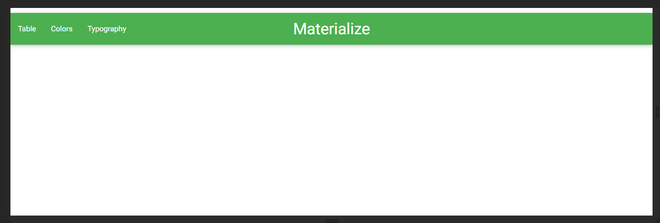
活动项目:为此, 它用于表示当前活动页面活性类添加到" li"标签中。
HTML示例
<!DOCTYPE html>
<html>
<head>
<!--Import Google Icon Font-->
<link href =
"https://fonts.googleapis.com/icon?family=Material+Icons"
rel = "stylesheet">
<!-- Compiled and minified CSS -->
<link rel = "stylesheet" href =
"https://cdnjs.cloudflare.com/ajax/libs/materialize/0.97.5/css/materialize.min.css">
<script type = "text/javascript"
src = "https://code.jquery.com/jquery-2.1.1.min.js">
</script>
<!-- Let browser know website is
optimized for mobile -->
<meta name = "viewport" content =
"width=device-width, initial-scale=1.0" />
</head>
<body>
<nav>
<div class = "nav-wrapper green">
<a href = "#" class="brand-logo
center">Materialize
</a>
<ul id = "nav-mobile" class =
"left hide-on-med-and-down">
<li>
<a href =
"https://www.lsbin.org/materialize-css-tables/?ref=rp">
Table
</a>
</li>
<li class = "active">
<a href =
"https://www.lsbin.org/materialize-css-colors/?ref=rp">
Colors
</a>
</li>
<li><a href =
"https://www.lsbin.org/materialize-css-typography/?ref=rp">
Typography
</a>
</li>
</ul>
</div>
</nav>
<!-- Compiled and minified JavaScript -->
<script src =
"https://cdnjs.cloudflare.com/ajax/libs/materialize/0.97.5/js/materialize.min.js">
</script>
</body>
</html>输出如下:
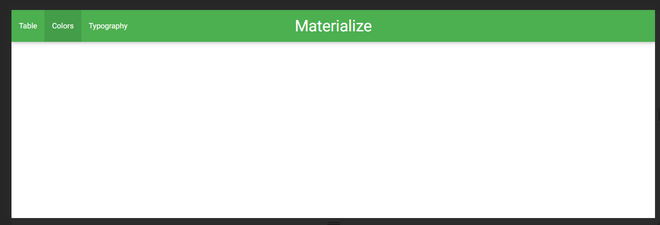
带有标签的导航栏:它用于扩展导航栏的组件。要使用这个导航扩展类添加到外部" nav"标签。这将允许" nav-wrapper"和" height"内的选项卡组件可变。
HTML示例
<!DOCTYPE html>
<html>
<head>
<!--Import Google Icon Font-->
<link href =
"https://fonts.googleapis.com/icon?family=Material+Icons"
rel = "stylesheet">
<!-- Compiled and minified CSS -->
<link rel = "stylesheet" href =
"https://cdnjs.cloudflare.com/ajax/libs/materialize/0.97.5/css/materialize.min.css">
<script type = "text/javascript" src =
"https://code.jquery.com/jquery-2.1.1.min.js">
</script>
<!-- Let browser know website
is optimized for mobile -->
<meta name = "viewport" content =
"width=device-width, initial-scale=1.0" />
</head>
<body>
<nav class = "nav-extended green">
<div class = "nav-wrapper">
<div class = "container">
<a href = "#" class = "brand-logo">
LOGO
</a>
<a href = "#" data-activates = "mobile-menu"
class = "button-collapse">
<i class = "material-icons">menu</i>
</a>
<ul class = "right hide-on-med-and-down">
<li><a href = "#">item1</a></li>
<li><a href = "#">item2</a></li>
<li><a href = "#">item3</a></li>
<li><a href = "#">item4</a></li>
</ul>
<ul class = "side-nav" id = "mobile-menu">
<li><a href = "#">item1</a></li>
<li><a href = "#">item2</a></li>
<li><a href = "#">item3</a></li>
<li><a href = "#">item4</a></li>
</ul>
<!-- tabs items -->
<ul class = "tabs tabs-transparent">
<li class = "tab"><a href = "#test1">
Test 1
</a></li>
<li class = "tab"><a class = "active"
href = "#test2">Test 2</a></li>
<li class = "tab disabled"><a href =
"#test3">Disabled Tab</a></li>
<li class = "tab"><a href = "#test4">
Test 4
</a></li>
</ul>
</div>
</div>
</nav>
<!-- tabs content -->
<div id = "test1" class = "col s12">Test 1</div>
<div id = "test2" class = "col s12">Test 2</div>
<div id = "test3" class = "col s12">Test 3</div>
<div id = "test4" class = "col s12">Test 4</div>
<!-- Compiled and minified JavaScript -->
<script src =
"https://cdnjs.cloudflare.com/ajax/libs/materialize/0.97.5/js/materialize.min.js">
</script>
</body>
</html>输出如下:
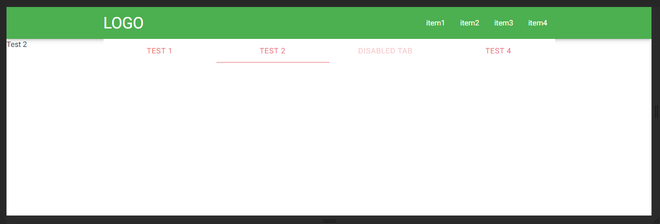
下拉式菜单:要添加导航栏下拉菜单, " ul"下拉结构将添加到页面中。然后, 添加一个元素以触发下拉菜单。下拉菜单结构的" id"提供给下拉菜单的" data-target"属性。
HTML示例
<!DOCTYPE html>
<html>
<head>
<!--Import Google Icon Font-->
<link href =
"https://fonts.googleapis.com/icon?family=Material+Icons"
rel = "stylesheet">
<!-- Compiled and minified CSS -->
<link rel = "stylesheet" href =
"https://cdnjs.cloudflare.com/ajax/libs/materialize/0.97.5/css/materialize.min.css">
<script type = "text/javascript" src =
"https://code.jquery.com/jquery-2.1.1.min.js">
</script>
<!-- Let browser know website
is optimized for mobile -->
<meta name = "viewport" content =
"width=device-width, initial-scale=1.0" />
</head>
<body>
<nav>
<div class = "nav-wrapper green">
<div class = "container">
<a href = "#" class = "brand-logo">LOGO</a>
<!-- mobile menu trigger -->
<a href = "#" data-activates = "mobile-menu"
class = "button-collapse">
<i class = "material-icons">menu</i>
</a>
<!-- desktop menu content -->
<ul class = "right hide-on-med-and-down">
<li><a href = "#">Option-1</a></li>
<li><a href = "#">Option-2</a></li>
<!-- desktop menu dropdown trigger -->
<li><a class = "dropdown-button" href = "#!"
data-activates = "dropdown1">
Dropdown
<i class = "material-icons right">
arrow_drop_down
</i>
</a></li>
<li><a href = "#">Option-3</a></li>
<!-- desktop menu dropdown content -->
<ul id = 'dropdown1' class =
'dropdown-content green-text'>
<li><a href = "#!">sub-dropdown1</a></li>
<li><a href = "#!">sub-dropdown2</a></li>
<li><a href = "#!">sub-dropdown3</a></li>
<li><a href = "#!">sub-dropdown4</a></li>
</ul>
</ul>
<!-- mobile and tablet menu content -->
<ul id = "mobile-menu" class = "side-nav">
<li>
<div class = "userView">
<div class = "background">
<img src =
"http://lorempixel.com/output/abstract-q-c-640-480-10.jpg" alt = "">
</div>
</div>
</li>
<li><a href = "#!">Option-1</a></li>
<li><a href = "#!">Option-2</a></li>
<li class = "no-padding">
<ul class = "collapsible collapsible-accordion">
<li>
<!-- Mobile and tablet menu dropdown trigger -->
<a class = "collapsible-header">Dropdown
<i class = "material-icons right">
arrow_drop_down
</i>
</a>
<div class = "collapsible-body">
<!-- Mobile and tablet dropdown content -->
<ul>
<li><a href = "#!">sub-dropdown1</a></li>
<li><a href = "#!">sub-dropdown2</a></li>
<li><a href = "#!">sub-dropdown3</a></li>
<li><a href = "#!">sub-dropdown4</a></li>
</ul>
</div>
</li>
</ul>
</li>
<li><a href = "#!">Option-3</a></li>
</ul>
</div>
</div>
</nav>
<!-- Compiled and minified JavaScript -->
<script src =
"https://cdnjs.cloudflare.com/ajax/libs/materialize/0.97.5/js/materialize.min.js">
</script>
</body>
</html>输出如下:
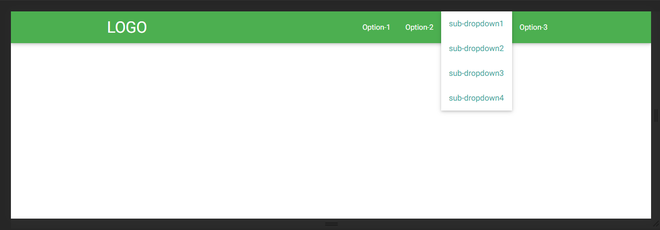
固定导航栏:为了使导航栏固定, 外包装" div"与导航栏固定类已添加。这将抵消所有其他内容, 同时使导航栏固定。
HTML示例
<!DOCTYPE html>
<html>
<head>
<!--Import Google Icon Font-->
<link href =
"https://fonts.googleapis.com/icon?family=Material+Icons"
rel = "stylesheet">
<!-- Compiled and minified CSS -->
<link rel = "stylesheet" href =
"https://cdnjs.cloudflare.com/ajax/libs/materialize/0.97.5/css/materialize.min.css">
<script type = "text/javascript" src =
"https://code.jquery.com/jquery-2.1.1.min.js">
</script>
<!-- Let browser know website
is optimized for mobile -->
<meta name = "viewport" content =
"width=device-width, initial-scale=1.0" />
</head>
<body>
<div class = "navbar-fixed ">
<nav>
<div class = "nav-wrapper green">
<a href = "#" class = "brand-logo">LOGO</a>
<a href = "#" data-activates =
"mobile-menu" class = "button-collapse">
<i class = "material-icons">menu</i></a>
<ul class = "right hide-on-med-and-down">
<li><a href = "#">item1</a></li>
<li><a href = "#">item2</a></li>
<li><a href = "#">item3</a></li>
<li><a href = "#">item4</a></li>
</ul>
<ul class = "side-nav" id = "mobile-menu">
<li><a href = "#">item1</a></li>
<li><a href = "#">item2</a></li>
<li><a href = "#">item3</a></li>
<li><a href = "#">item4</a></li>
</ul>
</div>
</nav>
</div>
<h1>lsbin</h1>
<h1>lsbin</h1>
<h1>lsbin</h1>
<h1>lsbin</h1>
<h1>lsbin</h1>
<h1>lsbin</h1>
<h1>lsbin</h1>
<h1>lsbin</h1>
<!-- Compiled and minified JavaScript -->
<script src =
"https://cdnjs.cloudflare.com/ajax/libs/materialize/0.97.5/js/materialize.min.js">
</script>
</body>
</html>输出如下:
图标链接:可以将图标添加到导航栏。对于"图标"作为链接, 无需添加其他类, 只需使用一世标签。
HTML示例
<!DOCTYPE html>
<html>
<head>
<!--Import Google Icon Font-->
<link href =
"https://fonts.googleapis.com/icon?family=Material+Icons"
rel = "stylesheet">
<!-- Compiled and minified CSS -->
<link rel = "stylesheet" href =
"https://cdnjs.cloudflare.com/ajax/libs/materialize/0.97.5/css/materialize.min.css">
<script type = "text/javascript" src =
"https://code.jquery.com/jquery-2.1.1.min.js">
</script>
<!-- Let browser know website
is optimized for mobile -->
<meta name = "viewport" content =
"width=device-width, initial-scale=1.0" />
</head>
<body>
<nav>
<div class = "nav-wrapper green">
<a href = "#!" class = "brand-logo">
<i class = "material-icons">
account_box
</i>Logo
</a>
<ul class = "right hide-on-med-and-down">
<li><a href = "sass.html"><i class =
"material-icons">search</i></a>
</li>
<li><a href = "badges.html"><i class =
"material-icons">add_to_photos</i></a>
</li>
<li><a href = "collapsible.html">
<i class = "material-icons">refresh</i></a>
</li>
<li><a href = "mobile.html"><i class =
"material-icons">dehaze</i></a>
</li>
</ul>
</div>
</nav>
<!-- Compiled and minified JavaScript -->
<script src =
"https://cdnjs.cloudflare.com/ajax/libs/materialize/0.97.5/js/materialize.min.js">
</script>
</body>
</html>输出如下: